Hoe Google als standaard in te stellen in Windows 10 taakbalk zoeken
Bijgewerkt Januari 2023: Krijg geen foutmeldingen meer en vertraag je systeem met onze optimalisatietool. Haal het nu op - > deze link
- Download en installeer de reparatietool hier.
- Laat het uw computer scannen.
- De tool zal dan repareer je computer.
Met standaardinstellingen kunt u met Windows 10 rechtstreeks vanuit het zoekvak op de taakbalk op internet zoeken. De zoekopdracht gebruikt Bing als webzoekmachine en opent zoekresultaten in de Edge, de standaardwebbrowser in Windows 10.
Zoals u waarschijnlijk inmiddels weet, is er onder de app Instellingen of het Configuratiescherm geen instelling om Google of een andere zoekmachine te gebruiken als standaardzoekopdracht in de taakbalk of in het menu Start zoeken in plaats van de standaard Bing-zoekmachine.
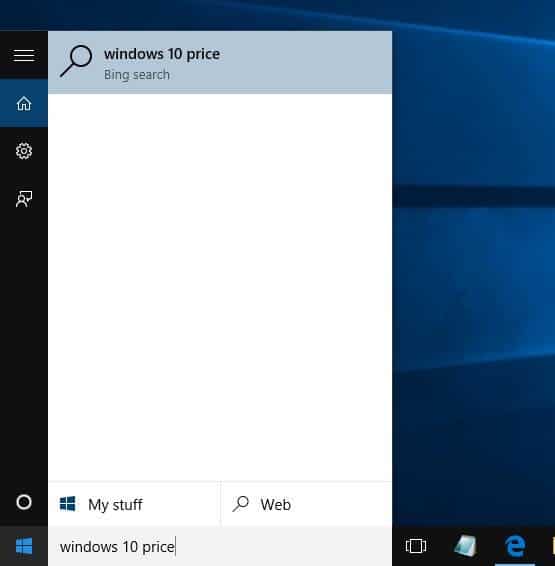
Ongeveer een maand geleden hebben we een tijdelijke oplossing gedeeld om Google Zoeken in het zoekvak op de taakbalk van Windows 10 in te schakelen. De oplossing vereist dat Google Chrome wordt ingesteld als de standaardwebbrowser in Windows 10 en vervolgens een gratis extensie installeert. Wat als u Firefox gebruikt in plaats van Chrome?
Belangrijke opmerkingen:
U kunt nu pc-problemen voorkomen door dit hulpmiddel te gebruiken, zoals bescherming tegen bestandsverlies en malware. Bovendien is het een geweldige manier om uw computer te optimaliseren voor maximale prestaties. Het programma herstelt veelvoorkomende fouten die kunnen optreden op Windows-systemen met gemak - geen noodzaak voor uren van troubleshooting wanneer u de perfecte oplossing binnen handbereik hebt:
- Stap 1: Downloaden PC Reparatie & Optimalisatie Tool (Windows 11, 10, 8, 7, XP, Vista - Microsoft Gold Certified).
- Stap 2: Klik op "Start Scan" om problemen in het Windows register op te sporen die PC problemen zouden kunnen veroorzaken.
- Stap 3: Klik op "Repair All" om alle problemen op te lossen.
In deze handleiding zullen we zien hoe u Firefox kunt gebruiken om Google in te stellen als de standaardzoekmachine voor zoeken op de taakbalk op het web in Windows 10.
UPDATE: er is een tool genaamd Search Deflector om de Google standaardzoekmachine voor Windows 10 taakbalk te laten zoeken op het web zonder een browser te gebruiken.
Methode 1 van 2
Gebruik Foxtana Pro om het zoeken op de taakbalk te forceren om Google te gebruiken in plaats van Bing
Foxtana Pro is een gratis add-on voor Firefox om zoekopdrachten op internet om te leiden van Bing naar Google of een andere zoekmachine die u liever gebruikt. Met behulp van Foxtana Pro kunnen we Google instellen als de standaardzoekmachine voor de taakbalk / Zoeken starten in Windows 10.
Stap 1: Allereerst moet u Firefox instellen als de standaardbrowser in Windows 10 om deze handleiding te laten werken. Om dat te doen, navigeert u naar de app Instellingen van Windows 10 \u0026 gt; Apps \u0026 gt; Standaard apps pagina.
Stap 2: Klik in het gedeelte Webbrowser op het pluspictogram (+) (of klik op het pictogram van de Edge / huidige standaardbrowser) en klik vervolgens op de Firefox-browser om Firefox in te stellen als de standaard.
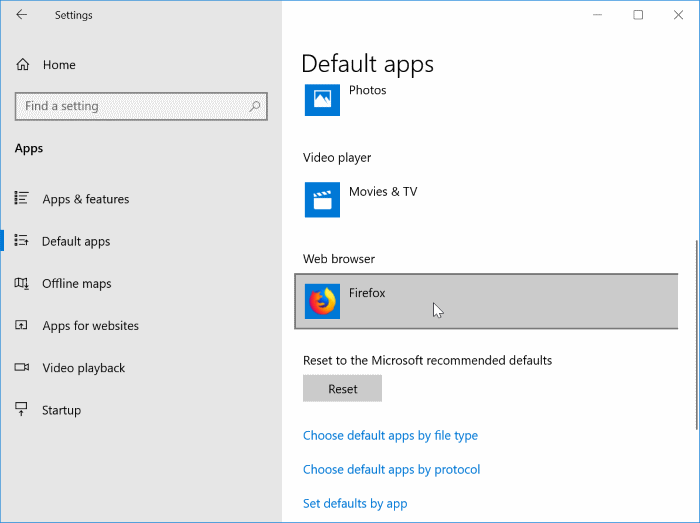
Stap 3: Ga in uw Firefox-browser naar deze Foxtana Pro-pagina. Klik op de knop Toevoegen aan Firefox en vervolgens op de knop Toevoegen om de add-on op uw Firefox te installeren.
Stap 4: Nu je de Foxtana Pro add-on hebt geïnstalleerd, moet je nog een klein hulpprogramma op je pc installeren. Hier is waarom? Foxtana Pro alleen kan de Cortana of de Start-zoekopdracht niet dwingen om Google Zoeken te gebruiken in plaats van Bing. We hebben een klein hulpprogramma met de naam Edge Deflector nodig om de Cortana te dwingen de standaardwebbrowser te gebruiken in plaats van de ingebouwde Edge-browser. Haal het hier vandaan.
Stap 5: voer de installatie van de Edge Deflector uit en volg de instructies op het scherm. Als je het volgende krijgt: 'Hoe wil je dit openen?' dialoogvenster, selecteer Edge Deflector in de lijst. Dat is het!
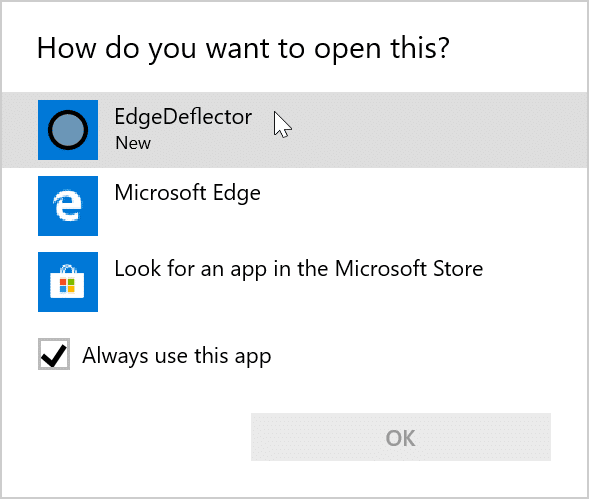
Zoekopdrachten via Cortana of het zoekvak op de taakbalk worden nu automatisch omgeleid van Bing Search naar Google.
U kunt naar de instellingenpagina van Foxtana Pro navigeren om Google, Yahoo, DuckDuckGo, Baidu of een andere zoekmachine in te stellen als de standaardzoekmachine voor de taakbalk / Zoekopdracht starten in Windows 10.
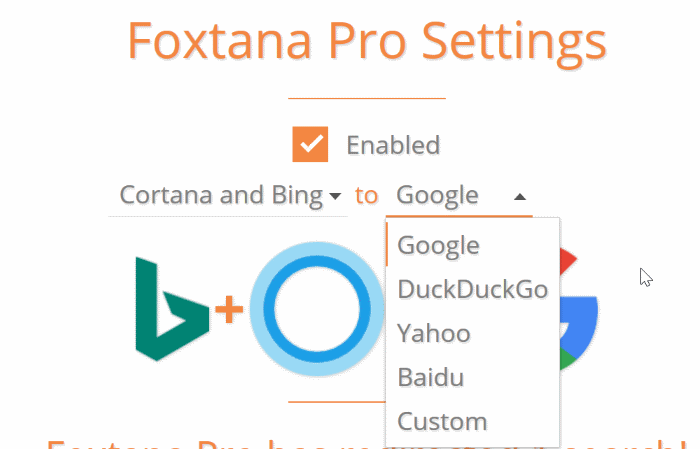
Methode 2 van 2
Stel Google in als standaardzoekopdracht in de taakbalk van Windows 10
UPDATE: deze methode werkt niet meer in de nieuwste Firefox-releases en Windows 10-versies.
Het lijkt erop dat Mozilla, de ontwikkelaar van Firefox, ook niet blij is met de beslissing van Microsoft om geen instellingen aan te bieden om de standaardwebzoekmachine die wordt gebruikt in de taakbalk of het zoekvak in het menu Start in Windows 10 te wijzigen.
In de nieuwste Nightly-build (versie 42) heeft Mozilla een nieuwe optie toegevoegd met de naam 'Gebruik deze zoekmachine voor zoekopdrachten vanuit Windows', en deze is standaard ingeschakeld. Met deze optie kunt u gemakkelijk Google instellen als de standaardzoekmachine in de Windows 10-taakbalk . In feite kunt u elke andere zoekmachine zoals Yahoo! en DuckDuckGo als de standaardzoekopdracht van de taakbalk met deze nieuwe functie. Het behoeft geen betoog dat de functie alleen werkt als u Firefox instelt als uw standaardbrowser.
Het enige probleem is dat de standaardzoekmachine in de Windows 10-taakbalk ook de standaardzoekmachine in Firefox is, wat betekent dat de standaardzoekmachine in Firefox en de taakbalkzoekmachine van Windows 10 hetzelfde zal zijn.
Google instellen als de standaardzoekopdracht
Om Google in te stellen als de standaardzoekmachine voor de taakbalk in Windows 10 of om een andere zoekmachine in te stellen als de standaard, hoeft u alleen de volgende stappen uit te voeren.
Stap 1: Download eerst de nieuwste versie van Firefox Nightly build vanaf deze pagina van Mozilla en installeer deze vervolgens op uw pc. Merk op dat u Firefox Nightly zonder problemen naast de stabiele build kunt installeren.
OPMERKING: u hoeft de Nightly-versie van Firefox niet te downloaden en te installeren zodra Mozilla de definitieve versie van Firefox 42 heeft uitgebracht. We zullen deze handleiding bijwerken zodra de definitieve versie van Firefox 42.0 uit is.
Stap 2: na het installeren van Firefox 42 of hoger, opent u de Firefox-optiespagina. Om het te openen, klikt u op de knop Menu openen (zie onderstaande afbeelding) en vervolgens op Opties.
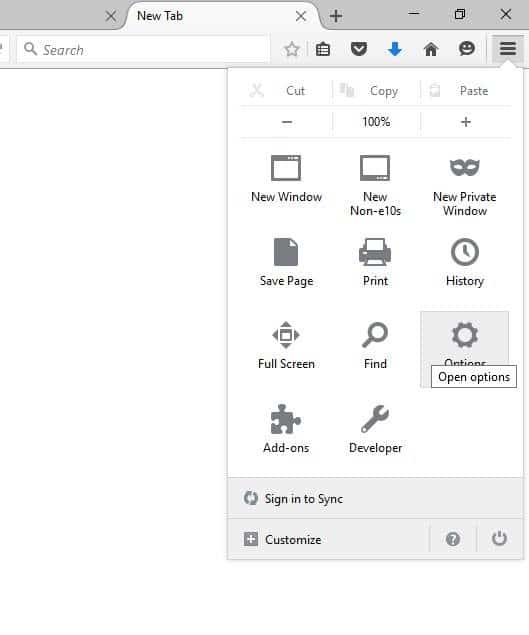
Stap 3: klik in het linkerdeelvenster op Zoeken om alle zoekgerelateerde instellingen aan de rechterkant te bekijken.
Stap 4: Selecteer nu onder het gedeelte Standaardzoekmachine Google of een andere zoekmachine die u wilt instellen als de standaardzoekopdracht in de taakbalk van Windows 10 en Firefox Zoeken.
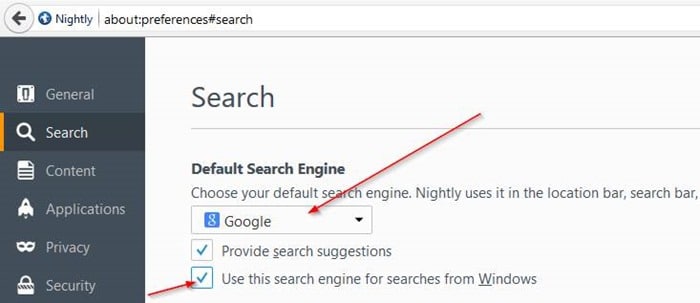
Stap 5: Schakel tot slot de optie met de titel Gebruik deze zoekmachine voor zoekopdrachten vanuit Windows in, deze is nog niet ingeschakeld.
Dat is het! Google zou nu uw standaardzoekmachine moeten zijn in de Windows 10-taakbalk (voor zoeken op internet) en in de Firefox-browser. Veel succes!
Geniet van Windows 10!

